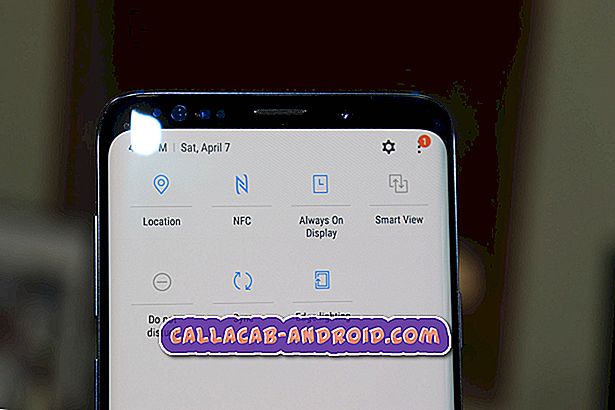Das Beheben von MMS-Problemen auf dem Galaxy Note9 ist auf Endbenutzerebene häufig einfach und machbar. Wenn Sie Probleme beim Senden von MMS auf Ihrem Note9 haben, finden Sie unten heraus, was Sie dagegen tun können.
Bevor wir fortfahren, möchten wir Sie daran erinnern, dass Sie sich an uns wenden können, wenn Sie nach Lösungen für Ihr eigenes #Android-Problem suchen, indem Sie den Link unten auf dieser Seite verwenden. Seien Sie bitte so detailliert wie möglich, um eine relevante Lösung zu finden. Wenn Sie können, geben Sie bitte die genauen Fehlermeldungen an, die Sie erhalten, um uns eine Idee zu geben, wo Sie anfangen sollen. Wenn Sie bereits einige Schritte zur Fehlerbehebung ausgeführt haben, bevor Sie uns eine E-Mail senden, geben Sie diese unbedingt an, damit wir sie in unseren Antworten überspringen können.
Beachten Sie die Fehlermeldung
Durchschnittliche Benutzer neigen dazu, Fehlermeldungen zu ignorieren, wenn Probleme auftreten. Wenn Sie beim Versuch, eine MMS zu versenden, eine Nachricht, eine Aufforderung oder einen einfachen Fehler erhalten, müssen Sie dies notieren (notieren Sie sich, wenn möglich, genau), damit Sie sie an uns oder eine andere hilfreiche Partei weiterleiten können. Wenn die MMS nicht mehr funktioniert, gibt es normalerweise einen bestimmten Grund dafür und eine Fehlermeldung ist ein guter Weg, um Sie auf Ihre Problembehandlungsanweisung hinzuweisen. Möglicherweise erhalten Sie eine Fehlermeldung, dass ein Konto- oder Rechnungsproblem vorliegt, das Sie zuerst lösen müssen. Dies kann bedeuten, dass das Problem möglicherweise nicht gerätespezifisch ist. Sie können also den Rest der Schritte überspringen und direkt mit der Hilfe Ihres Spediteurs fortfahren.
Aktivieren Sie mobile Daten
MMS ist zu diesem Zeitpunkt bereits veraltet, da viele Apps einen besseren Service bieten. Da es noch immer von vielen Menschen genutzt wird, unterstützen Netzbetreiber MMS weiterhin über ihren mobilen Datendienst. Im Gegensatz zu einem normalen Text benötigen Sie zum Senden und Empfangen von MMS mobile Daten, damit Sie sicherstellen können, dass sie funktionieren. Sie können dies tun, indem Sie Apps überprüfen, für die Internet erforderlich ist. Wenn Ihre Youtube-App beispielsweise nach dem Aktivieren mobiler Daten keine Videos streamen kann, bedeutet dies, dass Ihr Gerät keine Verbindung zum Internet herstellen kann. Dies ist der Grund, warum MMS nicht mehr funktioniert. In diesem Fall müssen Sie mit Ihrem Mobilfunkanbieter sprechen, damit er die Ursache des Problems feststellen kann. Für mobile Daten ist normalerweise ein Abonnement erforderlich. In diesem Fall kann ein Problem mit Ihrem Konto oder Netzwerk auftreten. Auch hier möchten Sie keine Zeit mit unnötigen Schritten zur Fehlerbehebung vergeuden, und Sie sollten sich sofort an Ihren Spediteur wenden.
Überprüfen Sie die Sprachanrufe
Wenn Sie keine Sprachanrufe tätigen oder empfangen können, funktionieren mobile Daten oder MMS möglicherweise nicht so gut. Versuchen Sie, einen Anruf zu tätigen und zu überprüfen, ob alles in Ordnung ist.
Einige der möglichen Gründe, warum Sprachanrufe möglicherweise nicht funktionieren, umfassen Folgendes:
- Nicht ausreichende Netzwerkabdeckung
- Es gibt ein temporäres Netzwerkproblem
- Es gibt einen Fehler auf der Empfangsseite
- Das ausgewählte Netzwerk ist außerhalb des Bereichs
- Der ausgewählte Netzwerkmodus ist nicht verfügbar
- Roaming ist in Ihrem Tarif nicht aktiviert
- Ihre Prepaid-Telefonkarte enthält kein Guthaben
- Ihre Nummer wurde gesperrt
- Der Flugmodus ist aktiviert
- Feste Wahl ist eingeschaltet
- Ihr Mobiltelefon ist aus unbekannten Gründen überlastet
- Ihre SIM-Karte ist fehlerhaft
SIM-Karte erneut einsetzen (zum Aktualisieren des APN)
Manchmal kann das Trennen der SIM-Karte temporäre Netzwerkfehler beseitigen. Dadurch kann das Gerät auch die APN- oder Access Point-Namen konfigurieren. Wir empfehlen, dass Sie dies tun, wenn die obigen Schritte zur Fehlerbehebung bisher nicht geholfen haben.
Alternativ können Sie den APN auch manuell prüfen und ändern (falls von Ihrem Netzbetreiber etwas nicht angegeben ist). Wenn Sie dies tun möchten, wenden Sie sich an Ihren Mobilfunkanbieter, damit Sie die korrekten APN-Werte entnehmen können. Standardmäßig werden APNs automatisch zum Gerät hinzugefügt, sobald eine SIM-Karte eingelegt wurde.
Verwenden Sie eine andere SIM-Karte
Eine andere Möglichkeit, das Problem zu lösen, besteht darin, die SIM-Karte auszutauschen, insbesondere wenn Sie vermuten, dass ein Problem vorliegt. Wenn Sie ein anderes Telefon von demselben Netzbetreiber verwenden, versuchen Sie, die SIM-Karte Ihres Note9 zu verwenden.
Beachten Sie, dass der SIM-Kartentrick nur für GSM-Geräte gilt. CDMA-Geräte können von diesem Fehlerbehebungsschritt aufgrund der Art der Softwareentwicklung profitieren.
Machen Sie Platz für neue Nachrichten
Wenn Sie häufig MMS senden und empfangen, hat die Textnachrichten-App möglicherweise zu wenig Speicherplatz. Konversations-Threads, die MMS (Fotos, Videos, Dokumente) enthalten, können viel Platz beanspruchen. Löschen Sie alte Threads, um Platz für neue Threads zu schaffen.
Cache für Kurzmitteilungs-App löschen
Einige Apps leiden möglicherweise unter einer schlechten Leistung, wenn der Cache beschädigt ist. Löschen Sie den Cache der Messaging-App und sehen Sie, was passiert.
- Öffnen Sie die App Einstellungen.
- Tippen Sie auf Apps.
- Tippen Sie oben rechts auf Weitere Einstellungen (dreipunktiges Symbol).
- Wählen Sie System-Apps anzeigen.
- Finden und tippen Sie auf Ihre App.
- Tippen Sie auf Speicher.
- Tippen Sie auf die Schaltfläche Cache löschen.
- Starten Sie Ihr Note9 neu und suchen Sie nach dem Problem.
Setzen Sie die SMS-App auf die Standardwerte zurück
Sollte das Löschen des Cache der App keinen Unterschied machen, besteht der nächste Schritt darin, die App selbst auf die Standardwerte zurückzusetzen. Dadurch werden alle Ihre Texte und MMS gelöscht. Stellen Sie sicher, dass Sie sie im Voraus sichern.
So setzen Sie die Messaging-App auf ihre Standardwerte zurück:
- Öffnen Sie die App Einstellungen.
- Tippen Sie auf Apps.
- Tippen Sie oben rechts auf Weitere Einstellungen (dreipunktiges Symbol).
- Wählen Sie System-Apps anzeigen.
- Finden und tippen Sie auf Ihre App.
- Tippen Sie auf Speicher.
- Tippen Sie auf die Schaltfläche Daten löschen.
- Starten Sie Ihr Note9 neu und suchen Sie nach dem Problem.
Überprüfen Sie, ob die App eines Drittanbieters Schuld ist
Einige Apps können Android stören oder Probleme mit anderen Apps verursachen. Starten Sie das Gerät im abgesicherten Modus, um zu prüfen, ob ein Drittanbieter-App-Problem vorliegt. In diesem Modus werden alle heruntergeladenen Apps angehalten. Wenn also eine schlechte App involviert ist, sollte MMS im abgesicherten Modus und nicht im normalen Modus arbeiten.
So starten Sie den Note9 im abgesicherten Modus neu:
- Schalten Sie das Gerät aus.
- Halten Sie die Ein / Aus-Taste nach dem Bildschirm mit dem Modellnamen gedrückt.
- Wenn auf dem Bildschirm „SAMSUNG“ angezeigt wird, lassen Sie die Ein- / Aus-Taste los.
- Drücken Sie sofort nach dem Loslassen der Ein / Aus-Taste die Leiser-Taste.
- Halten Sie die Lauter-Taste gedrückt, bis das Gerät den Neustart abgeschlossen hat.
- Der abgesicherte Modus wird in der unteren linken Ecke des Bildschirms angezeigt.
- Lassen Sie die Lauter-Taste los, wenn Sie den abgesicherten Modus sehen.
Um herauszufinden, welche Ihrer Apps die Probleme verursacht, starten Sie das Telefon im abgesicherten Modus und führen Sie die folgenden Schritte aus:
- Booten Sie in den abgesicherten Modus.
- Überprüfen Sie das Problem.
- Wenn Sie die Schuld einer Drittanbieter-App bestätigt haben, können Sie die Deinstallation der Apps starten. Wir empfehlen, dass Sie mit den zuletzt hinzugefügten beginnen.
- Starten Sie nach der Deinstallation einer App das Telefon im normalen Modus neu und suchen Sie nach dem Problem.
- Wenn Ihr Note9 immer noch problematisch ist, wiederholen Sie die Schritte 1-4.
Netzwerkeinstellungen zurücksetzen
Dies ist ein zentraler Schritt zur Fehlerbehebung bei Netzwerkproblemen. Stellen Sie sicher, dass Sie dies tun, bevor Sie sich an Ihren Mobilfunkanbieter wenden. Dieser Schritt führt folgende Schritte aus:
- Gespeicherte Wi-Fi-Netzwerke werden gelöscht.
- Gekoppelte Bluetooth-Geräte werden gelöscht.
- Die Einstellungen für die Hintergrunddaten-Synchronisierung werden aktiviert.
- Dateneinschränkende Einstellungen in Anwendungen, die vom Kunden manuell ein- / ausgeschaltet wurden, werden auf die Standardeinstellungen zurückgesetzt.
- Der Netzwerkauswahlmodus wird auf automatisch eingestellt.
Gehen Sie folgendermaßen vor, um Ihre Netzwerkeinstellungen zurückzusetzen:
- Wischen Sie auf dem Startbildschirm an einer leeren Stelle nach oben, um das Apps-Fach zu öffnen.
- Tippen Sie auf Einstellungen> Allgemeine Verwaltung> Zurücksetzen> Netzwerkeinstellungen zurücksetzen.
- Tippen Sie auf RESET SETTINGS.
- Wenn Sie eine PIN eingerichtet haben, geben Sie diese ein.
- Tippen Sie auf RESET SETTINGS. Nach Abschluss wird ein Bestätigungsfenster angezeigt.
Wenden Sie sich an den Netzbetreiber
Alle oben genannten Schritte zur Problembehandlung sollten dazu beitragen, das Problem zu beheben. Wenn dies jedoch bislang noch nicht funktioniert, empfehlen wir Ihnen, weitere Unterstützung von Ihrem Spediteur zu erhalten. Es muss ein Konto- oder Netzwerkproblem vorliegen, das zu Ihrem Problem führt.